マルチモニタの設置方法(拡張・複製モードの設置方法)
ペイントソフトを液晶ペンタブレットに表示できるは「複製」と「拡張」二つのディスプレイ方式がございます。ぜひご参考ください。
最初に、液晶ペンタブレットディスプレイ表示モードをチェックしてっくださいませ。ディスプレイ表示モードは通常に「複製モード」と「拡張モード」と使われています。
「複製モード」:パソコンと同じ画面を別のモニターに表示することです。
「拡張モード」:作業時など複数の画面を使用する場合に最適な設定です。
ディスプレイモードはそれぞれメリットがありますので、お好きに選んでください。
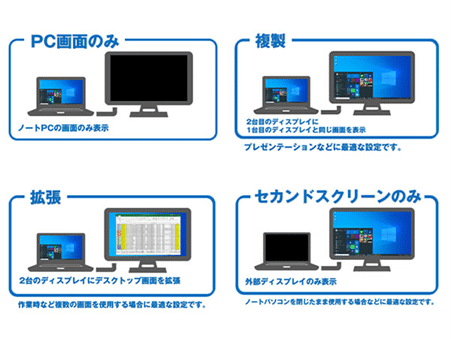
(Windowsの場合)キーボードで「ウィンドウー」キー+「P」キーを押してください。
四つのディスプレイモードがあります。
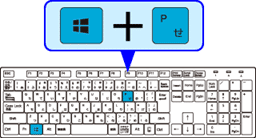
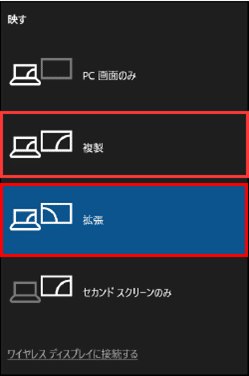
(macOSの場合)「システム環境設定」>「ディスプレイ」>ミラーモード(複製モードorデフォルトモード(拡張モード)を選択なさってください。あるいは「command」+「F1」を同時に押したら、すばやく切り替えられます。
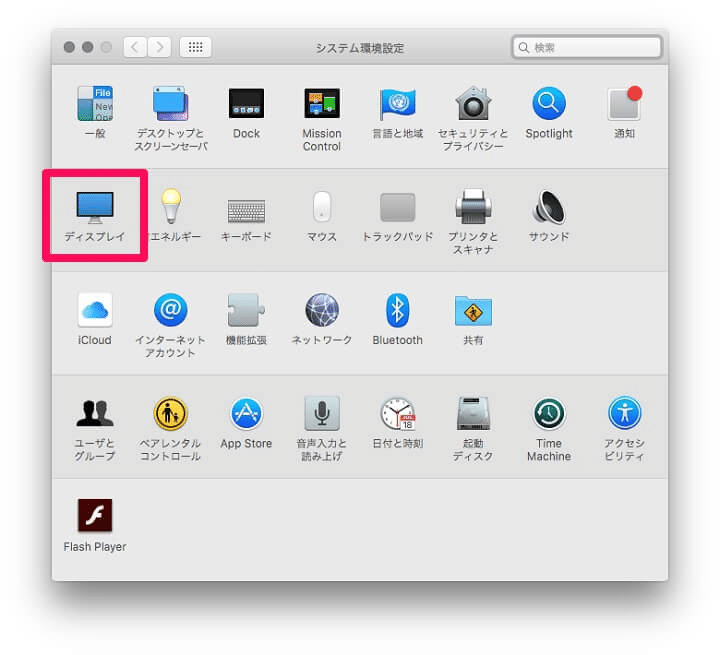
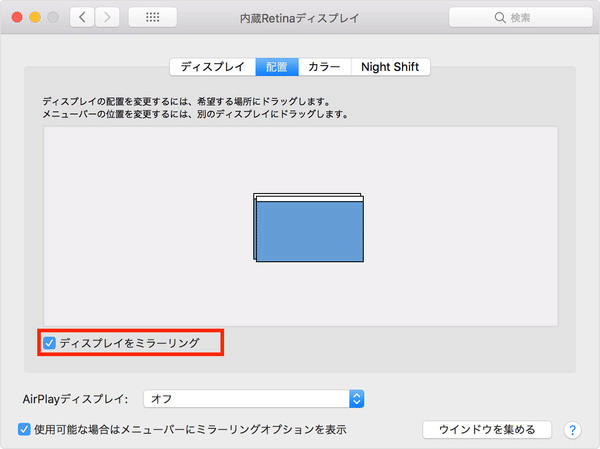
「拡張モード」の場合
パソコンのディスプレイ設定で、パソコンモニターと液晶ペンタブレットモニター二つ画面の方向を見えます。
そして、ペイントソフトを起動して、ペイントソフトの上部を長押し、液晶タブレットの画面に移動なさってください。ビデオを添付いたしまして、ご参考ください。
「複製モード」の場合
パソコンの画面と液晶ペンタブレットの画面は一致しますので、ペイントソフトを起動して、直接にお絵描くことができます。
この記事が気に入ったらサポートをしてみませんか?
